De obicei, copierea și lipirea este o acțiune foarte simplă care poate fi efectuată de oricine, dar din când în când, browserul dvs. nu vă va permite să copiați și să lipiți text de pe anumite site-uri web.
În plus, nici măcar nu vă va permite să selectați conținutul.
Acest lucru poate deveni destul de frustrant, mai ales dacă aveți nevoie de bucăți mari de text de pe un site în scopuri de cercetare.
Pentru mai multe informații despre cum puteți face acest lucru, verificați pașii de mai jos.
Aceste soluții acoperă, de asemenea, următoarele 4 probleme:
- Cum să copiați și să lipiți pe site-uri web care nu permit cromarea
- Cum să copiați și să lipiți când nu vă permite
- Cum să copiați text de pe o pagină web care nu poate fi copiat
- Cum să copiați text de pe un site web care nu vă permite
Sfat rapid: Încercați Opera, un browser complet personalizabil

Nu multe browsere se pot lăuda cu flexibilitatea lor excelentă, cum ar fi Opera.
De exemplu, puteți alege un motor de căutare predefinit, de utilizat în mod implicit sau puteți personaliza căutarea adăugând propriul motor de căutare preferat dacă nu îl găsiți pe listă.
Opera vine, de asemenea, cu o mulțime de funcții încorporate, cum ar fi prognoza meteo pe bara de instrumente a browserului sau traducerea automată a paginilor.
Există mai mult de 1.000 de moduri de a personaliza Opera cu catalogul de suplimente la discreția dvs..
Și despre problema dvs. de copiere-lipire, în Opera, puteți seta propriile combinații de taste pentru aproape orice acțiune a browserului, astfel încât să nu aveți nevoie să vă bazați pe precizia mouse-ului. Asta înseamnă și acțiune rapidă!
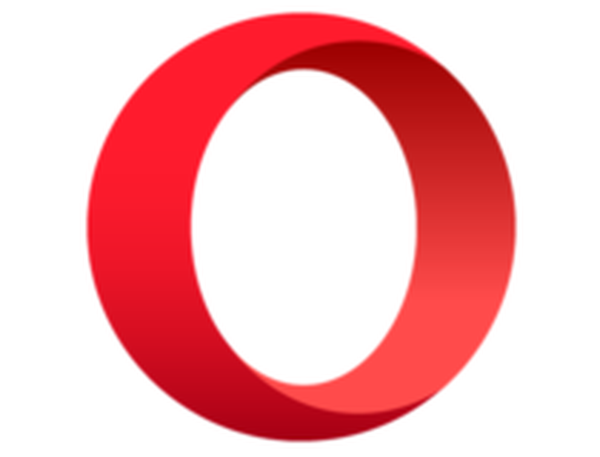
Operă
Cu Opera puteți personaliza comanda rapidă de la tastatură după cum doriți, astfel încât să nu mai aveți probleme de copiere-lipire. Ia-l gratuit Accesați Revizuirea site-ului webCe pot face dacă copierea-lipirea nu funcționează în browsere?
1. Dezactivați JavaScript
Pentru Chrome
- Mergi la Setări iar în partea de jos faceți clic pe Avansat, atunci Confidențialitate și securitate.
- Mergi la Setările site-ului, atunci JavaScript și Blocat. Puteți obține același rezultat tastând următoarea linie în bara de adrese:
chrome: // setări / conținut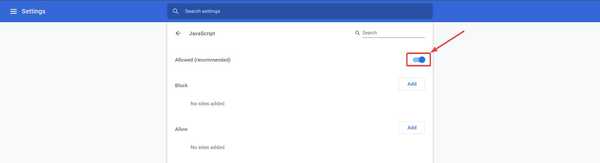
Firefox
- Tastați următoarea linie în bara de adrese și confirmați dacă apare orice mesaj:
despre: config - Apoi veți vedea o listă de Preferințele Firefox.
- În caseta de căutare din partea de sus a paginii, tastați javascript.enabled, apoi faceți dublu clic pe acesta pentru a-i schimba valoarea Adevărat la fals.
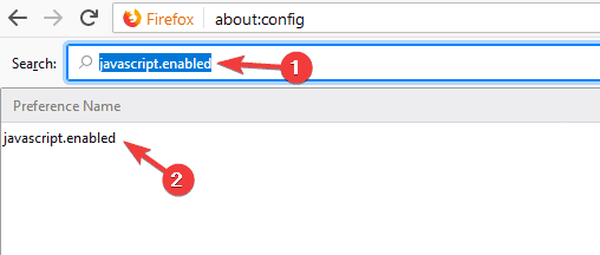
Operă
- Mergi la Setări, apoi selectați Site-uri web din panoul lateral stâng.
- Selectați a treia opțiune, JavaScript, și faceți clic pe Nu permiteți niciunui site să ruleze JavaScript.
Margine
- Lansa Editor de politici de grup, apoi du-te la Configurare utilizator > Șabloane administrative > Componente Windows > Microsoft Edge.
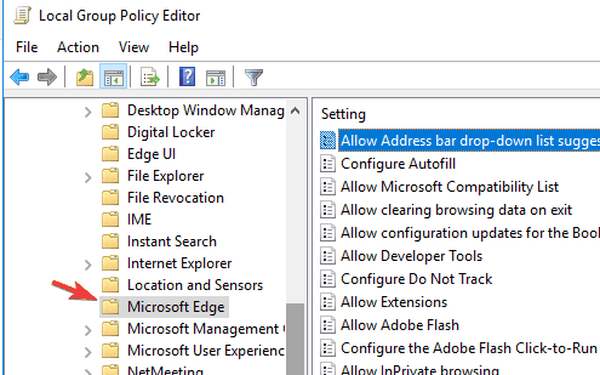
- Faceți dublu clic pe Vă permit să rulați scripturi, cum ar fi JavaScript, și selectați Dezactivat.
- Clic O.K.
Nu uitați să reactivați JavaScript după ce ați copiat conținutul de care aveți nevoie. Unele site-uri se bazează pe el, așa că, pentru a evita problemele viitoare, activați-l înapoi.
2. Copiați din codul sursă
- presa Ctrl + U pe pagina dorită și ar trebui să vedeți codul acesteia.
- Utilizare Ctrl + F pentru a naviga și a găsi exact ceea ce aveți nevoie.
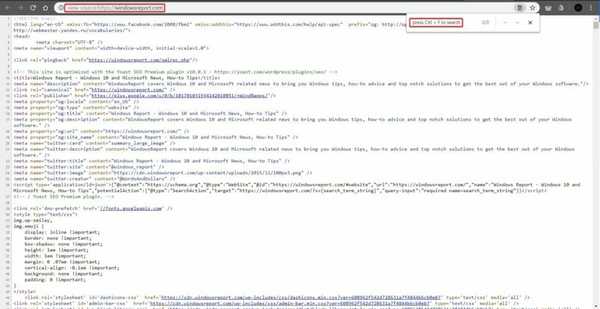
Notă: În afară de tot textul, veți vedea o mulțime de coduri, link-uri către imagini și alte lucruri, dar este puțin probabil să le puteți copia pentru o utilizare ulterioară fără să treceți prin câteva cercuri..
3. Alte metode utile
- Utilizați extensii și suplimente precum Dezactivați JavaScript pentru Firefox sau Activare absolută Faceți clic dreapta și copiați
pentru Chrome. Există și extensii similare și pentru alte browsere.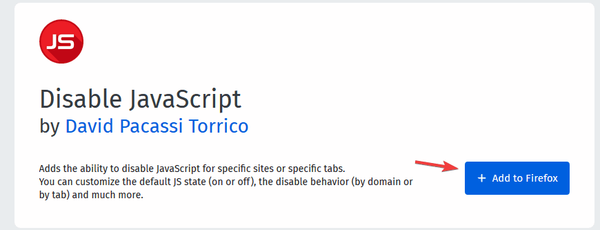
- Utilizați un site web proxy care vă permite să dezactivați JavaScript înainte de a deschide site-ul care vă interesează. Accesați motorul de căutare și găsiți un site proxy gratuit.
- Imprimați site-ul web în PDF și apoi accesați conținutul de care aveți nevoie. De asemenea, avem un ghid despre cum să tipăriți în PDF, deci asigurați-vă că îl verificați.
- Faceți o captură de ecran a site-ului, dacă sunteți mai interesat de fotografii, sau utilizați OCR (Recunoaștere optică a caracterelor) pentru text.
Asta e. Sper că una dintre aceste soluții v-a ajutat să copiați conținutul de care aveți nevoie. Amintiți-vă că puteți copia text și alt conținut doar pentru uz personal.
Dacă aveți cunoștință de o altă metodă de copiere a conținutului de pe site-uri web care nu o permit, partajați-l în secțiunea de comentarii de mai jos, împreună cu orice alte întrebări pe care le-ați putea avea.
Întrebări frecvente: Aflați mai multe despre lipirea copiilor
- Cum copiați și lipiți pe un computer?
Modul clasic de copiere-lipire este utilizarea comenzilor rapide Ctrl + C și Ctrl - V. Dacă, dintr-un anumit motiv, nu puteți copia-lipi, avem un ghid minunat pentru a vă ajuta să remediați acest lucru pentru Windows 10.
- Cum copiați de pe un site web care nu vă permite?
Dacă doriți să copiați text de pe un site web care a dezactivat selectarea textului, apăsați CTRL + U pentru a deschide codul sursă al site-ului și copiați textul direct de acolo. Alternativ, puteți imprima pagina web respectivă în PDF.
- Când copiați text unde merge?
Când copiați text, fragmentul respectiv este stocat temporar în clipboard. Iată o listă cu cei mai buni manageri de clipboard pentru Windows 10.
Nota editorului: Această postare a fost publicată inițial în aprilie 2020 și de atunci a fost renovată și actualizată în august 2020 pentru prospețime, acuratețe și exhaustivitate.
- Erori de browser
 Friendoffriends
Friendoffriends
![Browserul nu va permite copierea și lipirea [Reparare rapidă și simplă]](https://friend-of-friends.com/storage/img/images_6/browser-will-not-allow-copy-and-paste-[quickeasy-fix]_4.jpg)


